Предварительное условие:
Чтобы использовать Диспетчер воспроизведения (Playback Manager) для воспроизведения данных трека, нужно загрузить слой трека и выйти из представления компоновки в ArcMap. Если эти условия выполнены, то кнопка Диспетчер воспроизведения (Playback Manager) будет доступна. В противном случае она будет недоступна.
будет доступна. В противном случае она будет недоступна.
Диспетчер воспроизведения (Playback Manager) предоставляет ключевые функции для отображения данных трека. Диспетчер воспроизведения (Playback Manager) позволяет воспроизводить данные трека, устанавливать время начала и окончания воспроизведения, настраивать скорость воспроизведения, воспроизводить данные в непрерывном цикле и даже в обратном направлении. Описанная ниже процедура демонстрирует основные шаги по использованию Диспетчера воспроизведения (Playback Manager) для отображения данных трека. Она помогает ознакомиться с возможностями Диспетчера воспроизведения (Playback Manager).
Более подробно о Диспетчере воспроизведения (Playback Manager)
- Прежде чем использовать Диспетчер воспроизведения (Playback Manager), рекомендуется настроить символы для слоев трека. Хотя это не обязательно, важно понимать, что объекты, отображаемые на карте при использовании Диспетчера воспроизведения (Playback Manager), зависят от выбранных настроек символики. Если выбрать для слоев трека настройки символов по умолчанию, то будут отображаться только те события, информация о которых накапливается на карте с течением времени.
- Нажмите кнопку Диспетчер воспроизведения (Playback Manager)
 на панели инструментов Tracking Analyst, чтобы открыть диалоговое окно Диспетчера воспроизведения (Playback Manager).
на панели инструментов Tracking Analyst, чтобы открыть диалоговое окно Диспетчера воспроизведения (Playback Manager).
- Нажмите кнопку Параметры (Options), чтобы просмотреть подробные настройки в диалоговом окне.
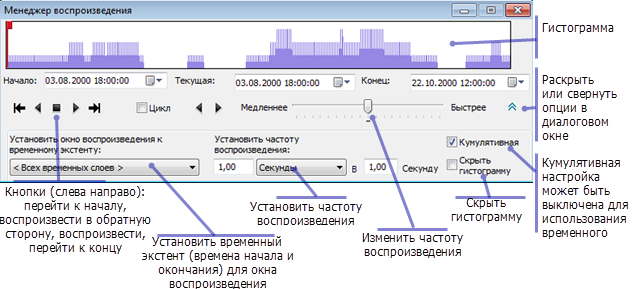
Развернутое диалоговое окно Диспетчера воспроизведения (Playback Manager) с отображением всех параметров Развернутое диалоговое окно можно в любой момент свернуть снова, нажав кнопку Параметры (Options). Остальные шаги предполагают, что диалоговое окно остается развернутым.
- В раскрывающемся списке Задать для окна воспроизведения временной экстент (Set playback window to temporal extent of) выберите временной экстент, который нужно включить в воспроизведение. При изменении этого параметра изменяются значения времени начала и окончания окна воспроизведения.
- В раскрывающемся списке Задать скорость воспроизведения (Set the playback rate) выберите подходящие единицы воспроизведения. Также введите соответствующее значение в текстовое поле слева от этого раскрывающегося списка.
Подходящая скорость воспроизведения зависит от характеристик данных. Например, если задать воспроизведение со скоростью два месяца в секунду, Диспетчер воспроизведения (Playback Manager) будет переводить отображаемое время на два месяца вперед каждую секунду воспроизведения.
- Нажмите кнопку Воспроизвести (Play). Диалоговое окно Диспетчера воспроизведения (Playback Manager) останется открытым, показывая ход воспроизведения. Красный индикатор времени обозначает текущее время, отображаемое на карте. Положение красного курсора зависит от даты и времени в поле со списком Текущее (Current).
Если установить флажок Цикл (Loop), то после достижения времени окончания воспроизведение данных продолжится с момента начала.
- В ходе воспроизведения данных можно настроить скорость воспроизведения, щелкнув на индикаторе скорости в центре диалогового окна Диспетчера воспроизведения (Playback Manager) и перетащив его к отметке Медленнее (Slower) или Быстрее (Faster).
- Обратите внимание, что гистограмма в Менеджере воспроизведения (Playback Manager) показывает, сколько данных имеется на то или иное время в окне воспроизведения. Нажмите кнопку Остановить (Stop), чтобы остановить воспроизведение в точке расположения данных на временной шкале.
Чтобы уменьшить размер диалогового окна Диспетчера воспроизведения (Playback Manager), сверните гистограмму, установив флажок Скрыть гистограмму (Hide Histogram).
- Чтобы вручную перейти на один элемент данных вперед или назад, воспользуйтесь кнопками Следующий (Next) и Предыдущий (Previous) соответственно. Эти кнопки меняют отображаемое текущее время с заданным приращением, которое определяется скоростью воспроизведения и настройками скорости, выполненными при помощи индикатора.
- Для изменения отображаемого текущего времени щелкните на красном индикаторе времени и перетащите его или щелкните в любом месте гистограммы.
Этот способ настройки текущего времени нельзя использовать во время воспроизведения.
- Щелкните на стрелке раскрывающегося списка Текущее (Current), чтобы развернуть объект-календарь. Чтобы изменить текущий день, выберите другой день. Можно также переходить между месяцами при помощи кнопок со стрелками вверху. Чтобы изменить текущие дату и время, можно щелкнуть непосредственно в тексте раскрывающегося списка Текущее (Current). После того как выбрана определенная часть даты или времени, она выделяется. Затем можно изменить дату и время путем ввода нового значения или при помощи клавиш со стрелками вверх и вниз. Таким способом можно менять текущие месяц, день, год, часы, минуты и секунды.
Значения времени начала и окончания окна воспроизведения можно менять тем же способом в раскрывающихся списках Начало (Start) и Окончание (End).
В зависимости от количества загруженных слоев трека, в этом раскрывающемся списке отображается разное число параметров. По умолчанию для временного экстента установлено Все временные слои (All Temporal Layers), но здесь можно также задать временной экстент единственного слоя трека или временной экстент всех видимых слоев трека.